1、替换自带Windows Defender
具体做法:安装第三方杀软,系统将自动关闭Windows Defender。
虽然微软一直在标榜自家的Windows Defender多么厉害,这款杀软无论在查杀效力还是功能丰富度方面都远不及传统的第三方杀软。
从AVC、VB100等测试来看,Defender/MSE的成绩也并不出彩。
最关键的是,关闭Windows Defender后你能明显感觉到系统变得轻快、不卡顿了,Defender在开启包含多个EXE文件夹时候很耗CPU资源!
对于低配机用户来说,利用成熟的第三方杀软替换Win10自带的Windows Defender,绝对是值得一试的一条秘籍!
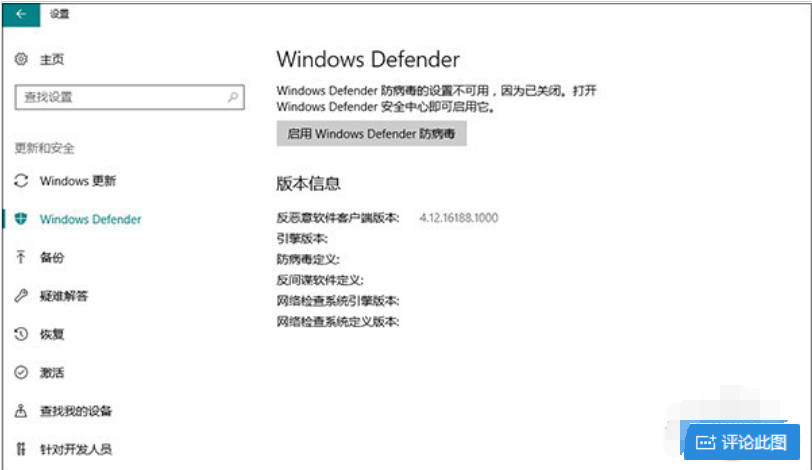
2、关闭IPV6
具体做法:右击桌面“此电脑”→“管理”→“计算机管理”,左侧菜单点击“服务”,右侧窗格找到“IPHelper”,
右击并选择“属性”,将“启动类型”修改为“禁用”后保存。
IPV6喊了很多年,可目前来看除了一些大型单位的内部网外,实际使用率真的可以忽略不计。
所以Win10装好之后,另一项要做的工作,就是关闭IPV6。
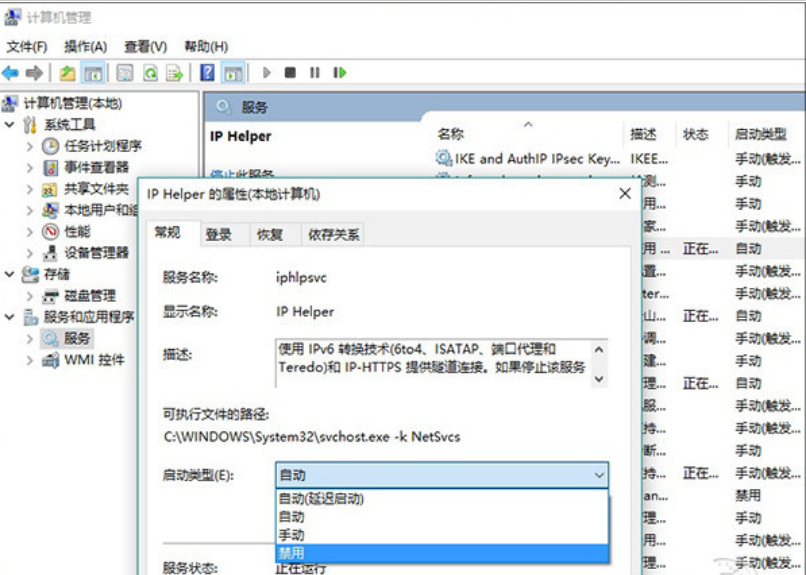
3、关闭家庭组
具体做法:右击桌面“此电脑”→“管理”→“计算机管理”,在左侧菜单中点击“服务”,
右侧窗格找到“HomeGroup Listener”和“HomeGroup Provider”,右击两者属性并选择“禁用”后保存。
很多人家里只有一台电脑,因此并不需要文件共享。不过Win10默认打开的家庭组功能,却是很多系统卡顿的元凶。
比方说你经常看到的电脑无端出现CPU、硬盘占用率高企等问题,很可能就是家庭组惹的祸!
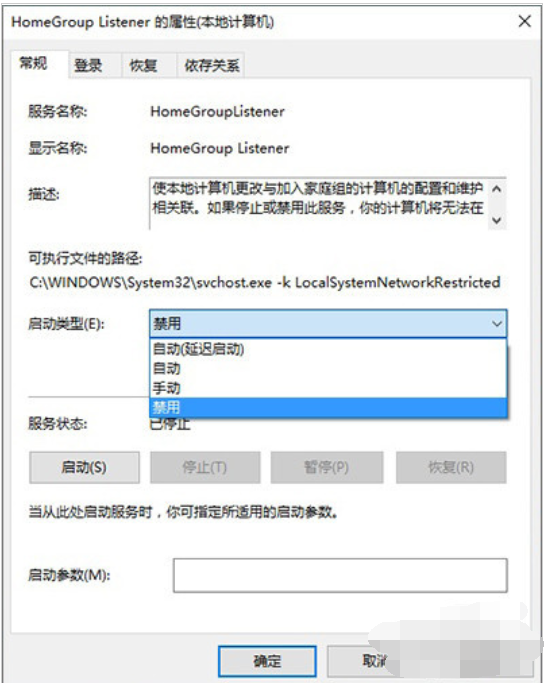
4、关闭Windows Search
具体做法:右击桌面“此电脑”→“管理”→“计算机管理”,左侧菜单点击“服务”,右侧窗格找到“Windows Search”,右击属性并选择“禁用”后保存。
如果你发现电脑黑屏时,硬盘一直在高负荷工作,很可能是Win10正在后台建立索引记录。
这项功能名为Windows Search,作用是当我们在搜索一份文件时,能够从几万几十万条记录中迅速找到结果。
不过由于现在电脑很多都配置了固态硬盘(SSD),响应时间都是0.x ms级,这项功能的实际意义已经不大。
最关键的是,高负荷读写往往会导致固态硬盘寿命的折损。因此如果你平时使用搜索的机率并不多,或者电脑已经安装了SSD,还是建议将这项服务禁止掉。
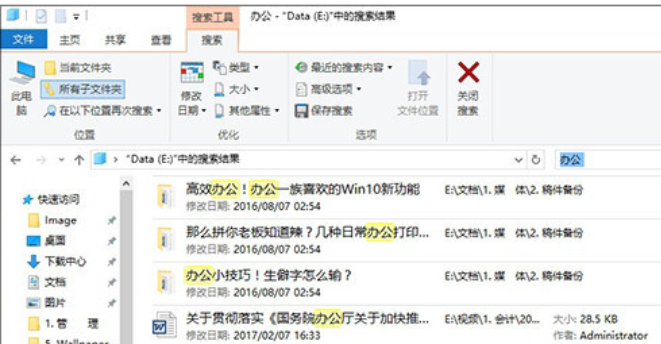
5、设置自动登录
具体做法:点击任务栏左侧Cortana搜索框,输入“netplwiz”回车,然后选中当前正在使用的账号,取消“要使用本计算机,用户必须输入用户名和密码”前面的复选框。
确定后系统会再次确认一遍密码,再重启计算机时,就可以越过登录界面直接进入桌面了;
Win10启动后会有一个登录密码的过程,这原本是Windows的一项内部安全机制。
不过如果你的电脑只是放在家中,或者是一个非开放式办公环境,完全可以让登录自动化。
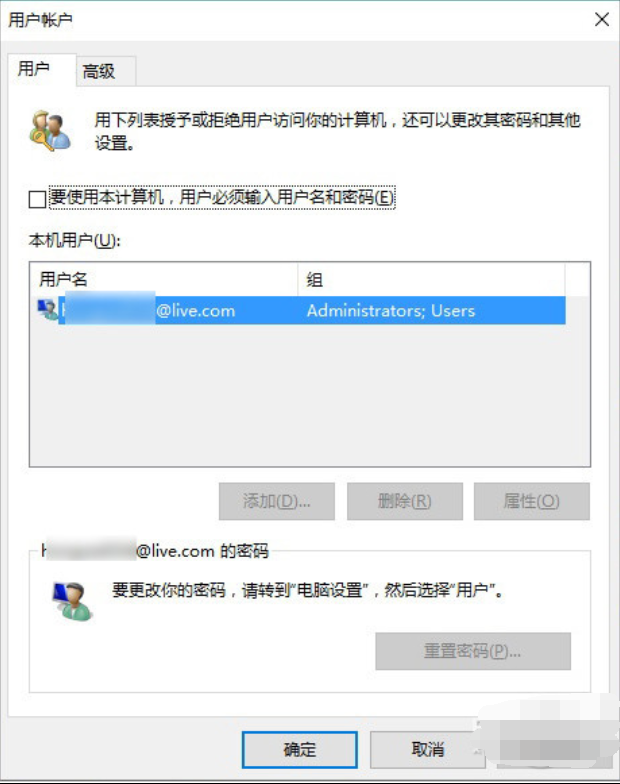
6、建立一套非Administrator账号
具体方法:点击“开始”菜单→“设置”,在弹出面板中点击“用户”→“家庭和其他成员”→“将其他人添加到这台电脑”,
接下来在对话框中输入新帐号的Windows Live账号(也可以点击“我没有这个人的登录信息”直接新建一个本地账号)即可。
新装系统后,Win10会自动建立一套Administrator级账户,出于方便性考虑,很多人会直接在这个账号上工作。
但实际上,如果你打开某个UWP时弹出错误提示,很可能是因为当前账号的安全等级太高(Win10默认安全策略是不允许系统管理员直接运行UWP应用的)。
此外日常工作采用高等级账号,也不利于安全防护。
因为无论木马还是病毒,都很可能通过这个帐号直接获取到系统最高权限。
相比刚装好系统时那一两分钟的“方便”,数据安全才是今后更值得我们关心的方面。
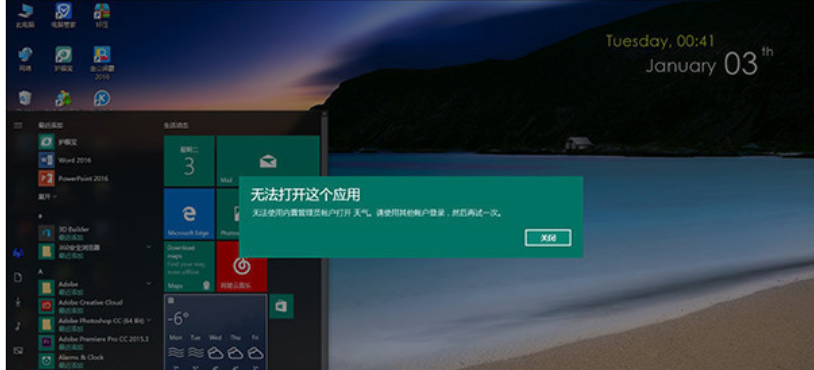
7、自动优化驱动器
具体方法:打开“此电脑”,右击某一硬盘驱动器选择“属性”,
点击“工具”→“优化”→“已计划的优化”→“更改设置”,保持“按计划运行”复选框勾选。
目前电脑硬盘是分成传统硬盘(HDD)和固态硬盘(SSD)两大阵营的,但无论哪种硬盘,日常都需要定期执行一些维护操作。
磁盘碎片整理是我们比较熟悉的一种硬盘维护法了,同时也是针对传统硬盘(HDD)最立竿见影的一种方式。
但固态硬盘(SSD)所采用的并不是碎片整理,而是大名鼎鼎的——手工TRIM。
简而言之,Win10会自动根据磁盘类别选择适合的磁盘优化方法,HDD选择碎片整理,SSD选择TRIM。
这两种方式,都可以大幅降低系统日常运行时所产生的卡顿情况。尤其当我们将驱动器优化设为自动运行时,就更方便了。
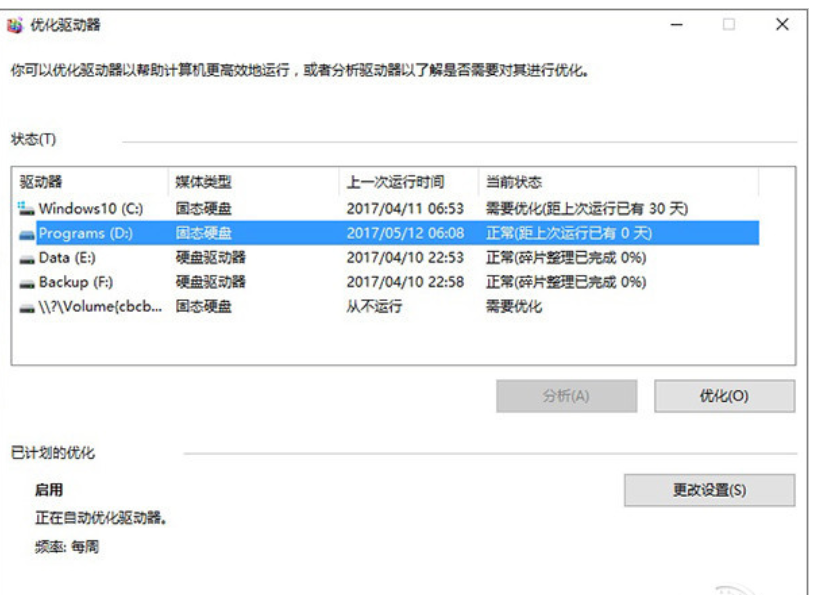
8、修改默认电源计划
具体方法:右击开始按钮,点击“电源选项”→“其他电源选项”,将首选计划修改为“高性能”,然后点击“高性能”右侧的“更改计划设置”→“更改高级电源设置”。
将“无线适配器设置”修改为“最高性能”、“PCI Express”修改为”关闭”、“处理器电源管理→处理器最大频率”修改为“当前电脑CPU最高功率”。
Win10默认自带三组电源计划,分别是“平衡”、“高性能”、“节能”。
不同计划间除了硬件执行功效略有不同之外,还会影响系统对于用户需求的响应速度。
通俗点说,当电脑从闲置转换到高负载状态时,“高性能”往往会比“节能”响应得更快,
因此如果你比较在乎性能,且电脑为台式时,完全可以将默认电源计划修改为“高性能”以换取更快的用户体验。
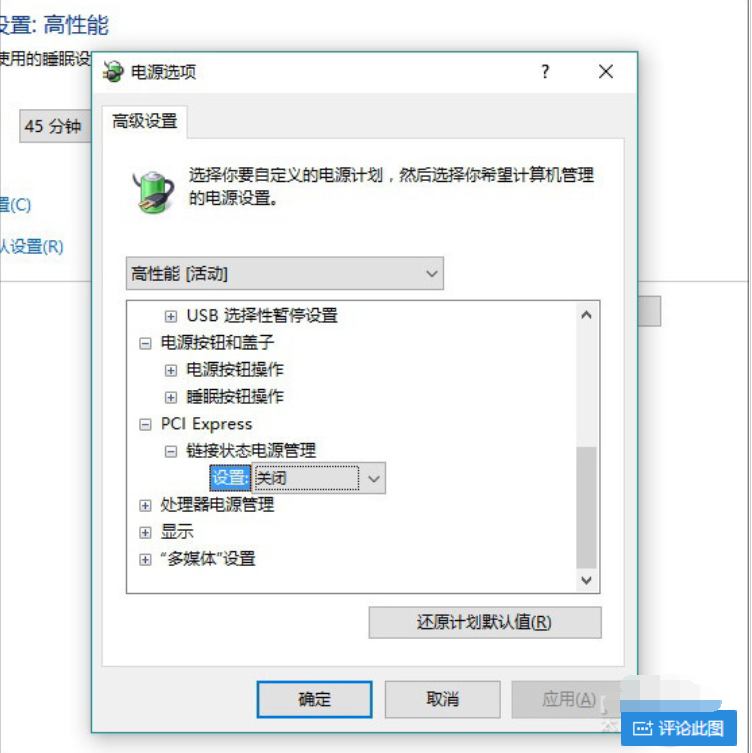
9、win10加速开机速度
Win+ R – 输入msconfig
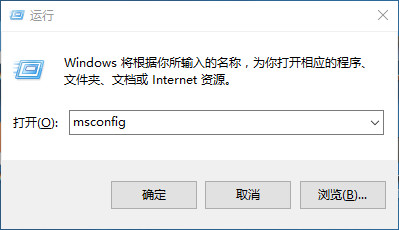
引导 – 勾上无GUI引导,确定。
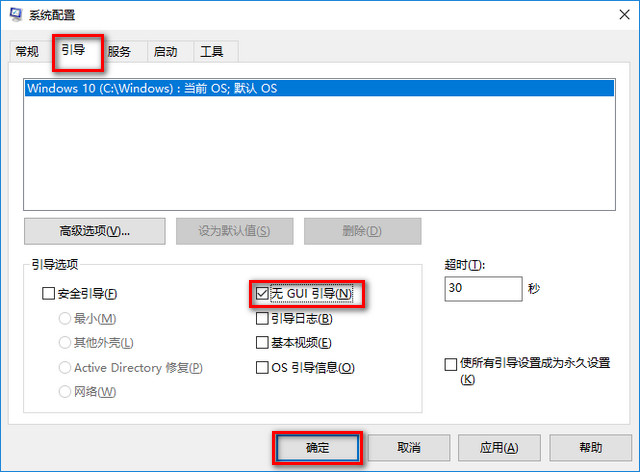
10、Win10加速关机速度
Win+R键,输入 gpedit.msc
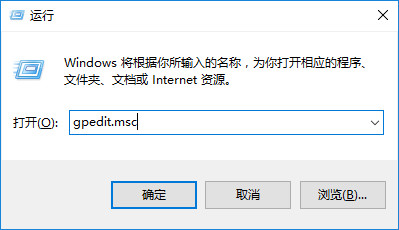
计算机管理中选择,模块管理 – 系统

找到并左键双击【关机选项】,
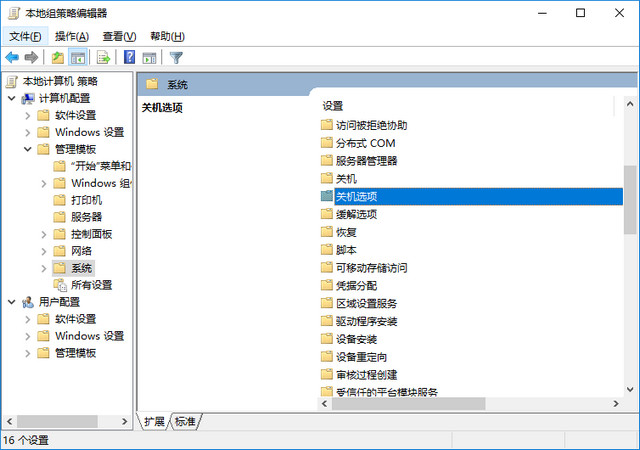
点击【策略设置】
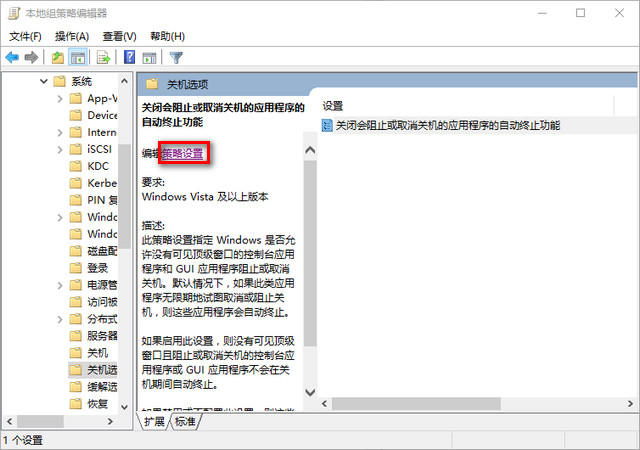
勾选【已启用】点击确定
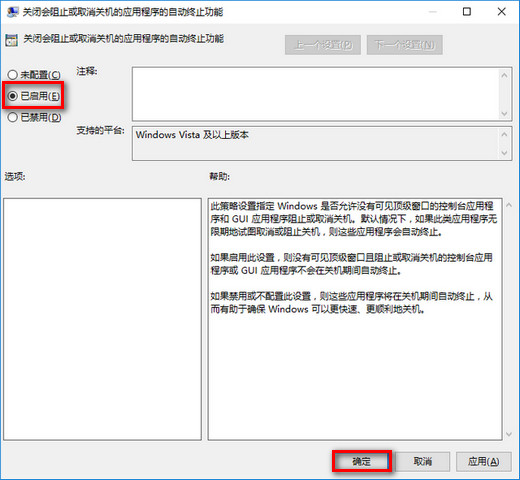
11、关闭Windows Search
它在后台只需要服务WindowsSearch禁用。
控制面板–管理工具–
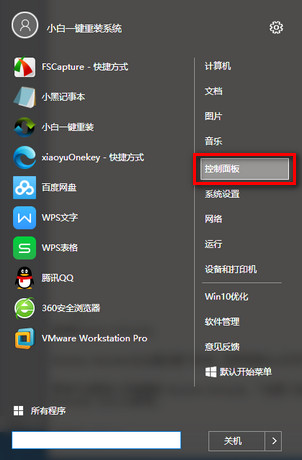
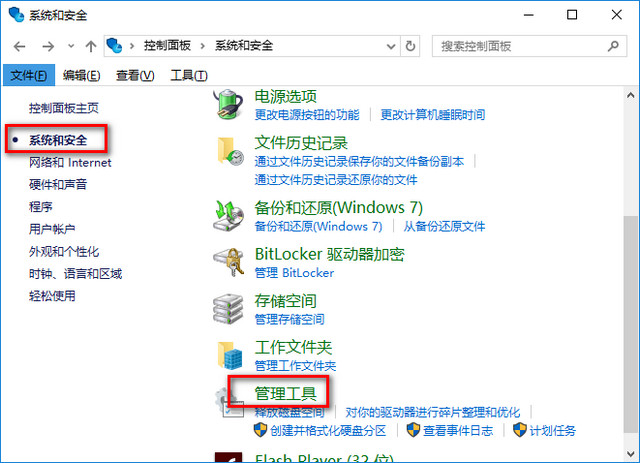
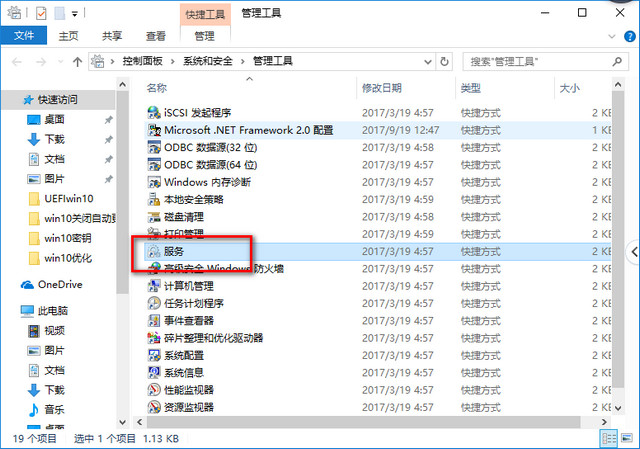
服务- Windows Search禁用,但windows firewall (windows防火墙服务)千万不能停用。
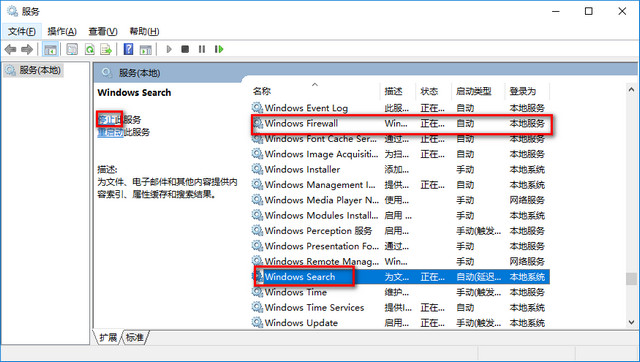
可在控制面板里面的防火墙的“高级设置”
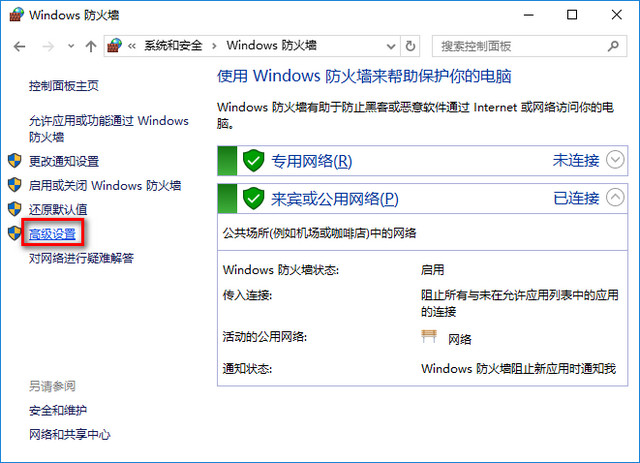
点击“属性”
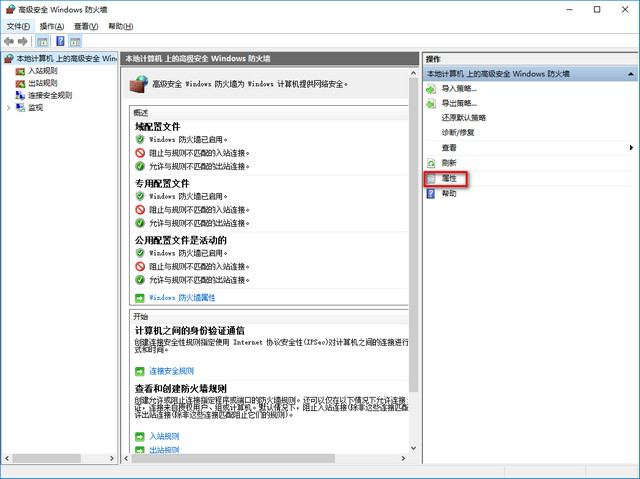
把“域配置文件”、“专用配置文件”、“公用配置文件”的状态改成关闭,
这样就在不禁用防火墙服务的情况下关闭防火墙了。
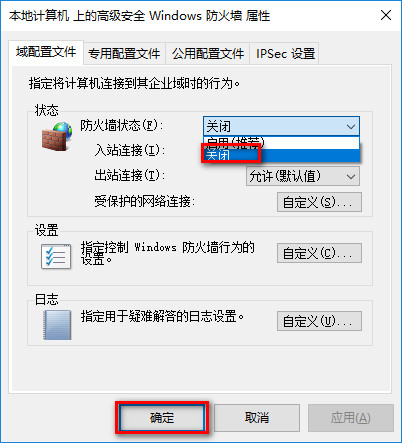
12、关闭家庭组
因为这功能会导致硬盘和CPU处于高负荷状态
关闭方案:控制面板
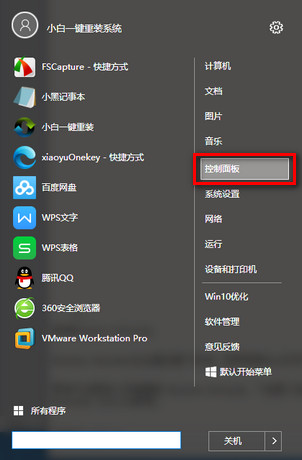
找到并打开管理工具。
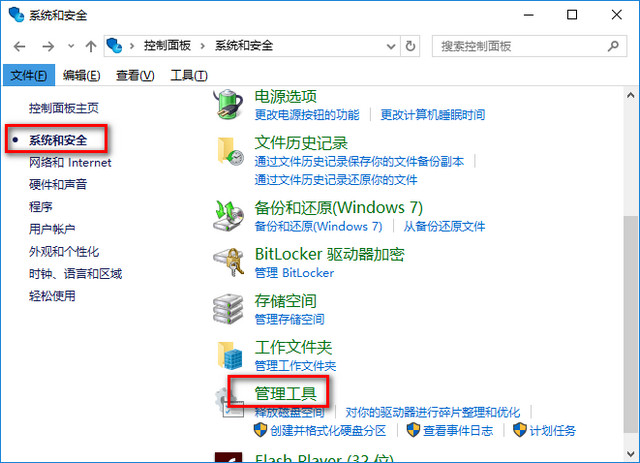
选择【服务】
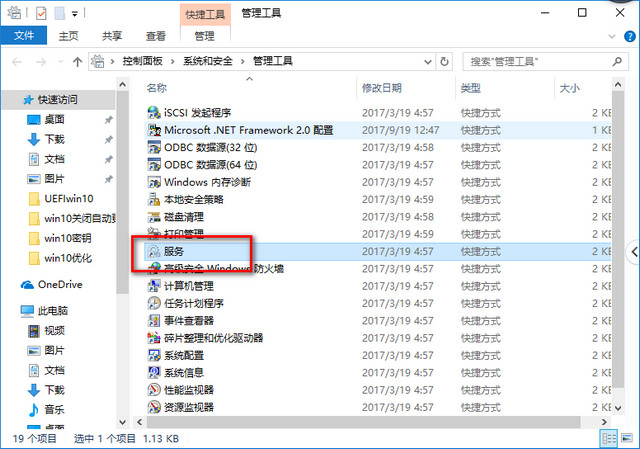
找到并将【HomeGroup Listener和HomeGroup Provider】禁用。
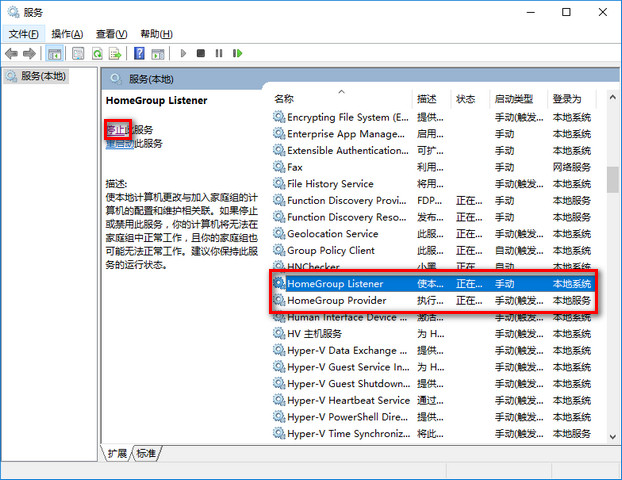
13、清理产生的Windows.old文件夹(针对直接升级的系统)
方案1:快捷键Win+X命令提示符,输入rd X:windows.old /s(X代表盘符)
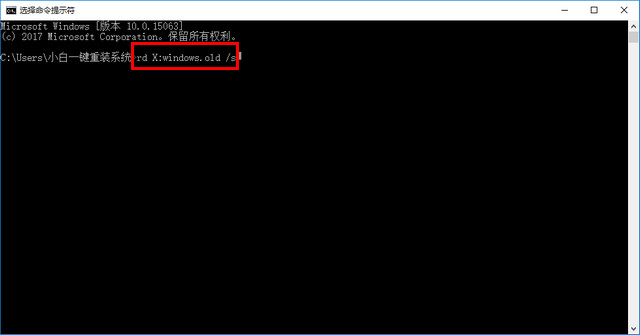
14、设置好Superfetch服务
服务Superfetch启动类型改成延迟启动或禁用,可避免Win10对硬盘的频繁访问,提高运行流畅。
Win+R键 输入services.msc回车,找到并双击 Superfetch 。
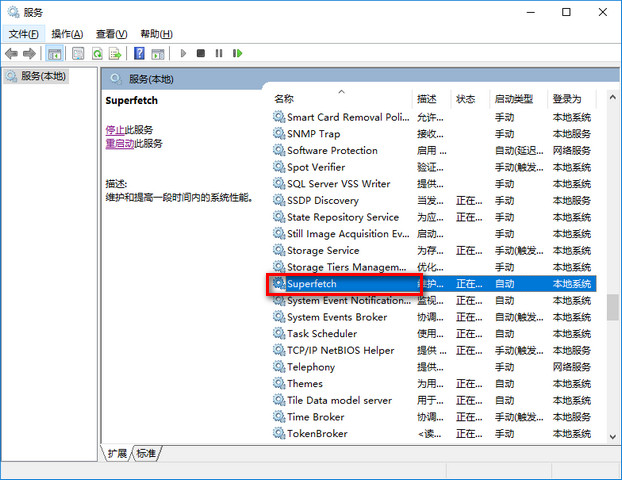
找到启动类型,选择为【自动(延迟启动)】
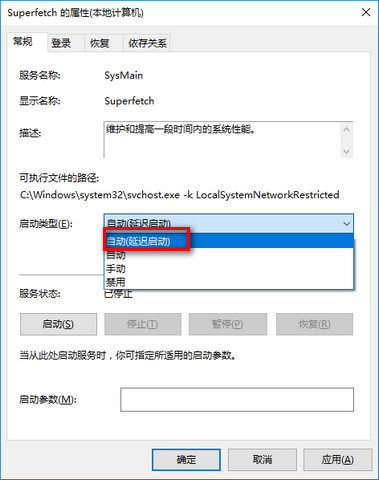
15、关闭windows安全中心服务
Win+R键 输入services.msc回车,找到并双击SecurityCenter ,
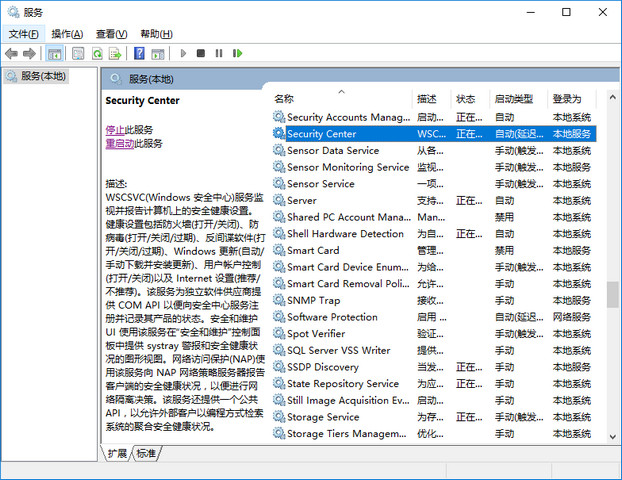
选择启动类型,选择设置【禁用】。
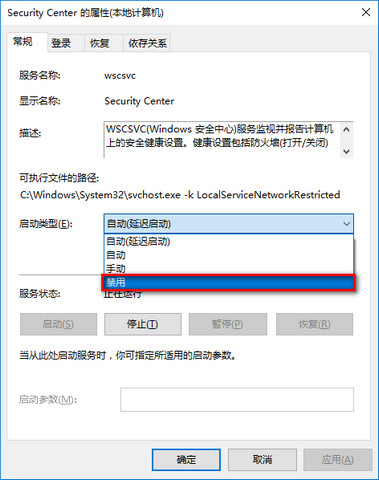
16、关闭磁盘碎片整理计划
磁盘碎片整理可以提高磁盘性能,但不需要整理计划,可以关闭整理计划。
选中磁盘C-属性
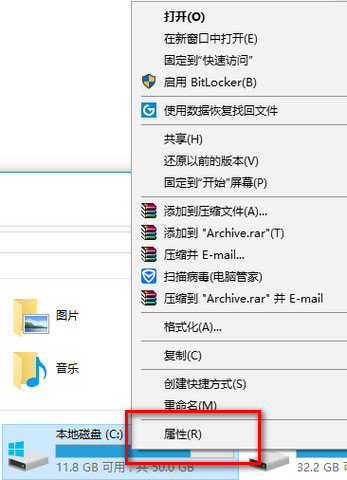
工点击具—>选择(驱动器进行优化和碎片整理)点击【优化】
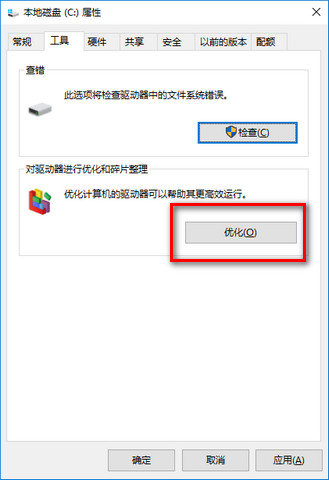
更改设置–取消勾选,【计划执行】点击确定。
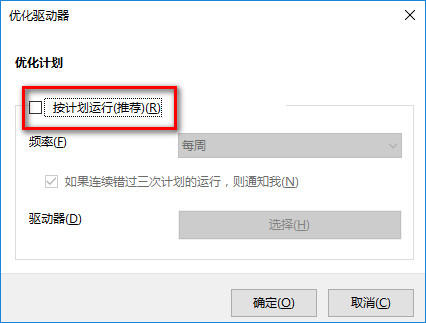
还有其他问题的小伙伴可以看看【win10优化设置最全教程】了解更多有关win10优化设置的问题~
 win11更新安装失败0xc1900101处理方案
win11更新安装失败0xc1900101处理方案
win11更新安装失败0xc1900101处理方案 很多用户在给自己的电脑升级......
 外设故障检测与修复:如何检测并修复外
外设故障检测与修复:如何检测并修复外
外设故障检测与修复是电脑维护中不可忽视的重要部分,尤其随......
 Switch侍魂晓金手指代码作弊码大全(美版
Switch侍魂晓金手指代码作弊码大全(美版
本金手指只支持switch版本的侍魂晓使用,本金手指支持美版2.1......
 win7话筒没声音设置方法
win7话筒没声音设置方法
在win7系统进行操作的时候,有的情况下可能会遇到电脑的声音设......
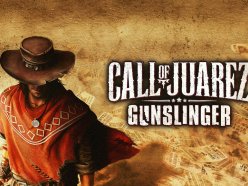 Switch狂野西部枪手金手指代码作弊码大全
Switch狂野西部枪手金手指代码作弊码大全
本金手指只支持switch版本的狂野西部枪手使用,本金手指支持美......

我们在使用win10操作系统电脑的时候,有的情况下可能就会遇到需要通过局域网共享文件的时候出现了失败错误,并且提示错误代码0x80070035的情况。那么对于这种问题小编觉得可能是因为在系统...

近日有更新win11的用户发现自己在打开系统后出现了任务栏一直在转圈,加载不出内容,也无法点击其中图标或打开设置,非常麻烦。这是因为最新win11的bug所致,大家可以通过下面的方法来进...
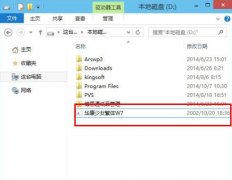
win10系统已经慢慢的普及了,大部分小伙伴使用的时候都想要在上面使用自己习惯的字体,但是还不知道该怎么安装,今天就为你们带来了安装的方法。...
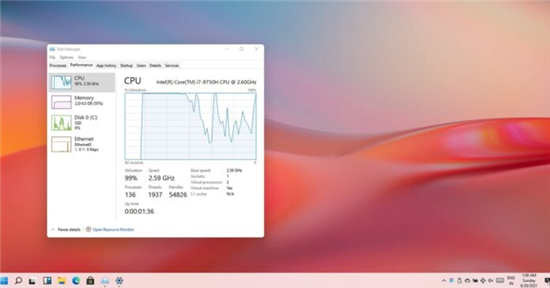
AMD确认Windows11导致性能问题 在这一点上,如果像win11系统这样的巨大Windows更新没有引起重大问题,那就很奇怪了,因此性能问题应该不足为奇。Windows11版本21H2或Build...

Win8.1系统如何取消字体锯齿 Windows8.1字体锯齿的取消方法,Win8.1系统如何取消字体锯齿 Windows8.1字体锯齿的取消方法 Win8.1是大家喜欢的一个系统,它虽然已经出来很久了,但是有一些问题很多用...
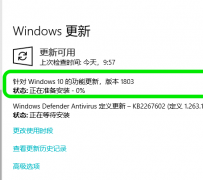
微软推送了Windows10 RS4快速预览版17133,面向RS4慢速通道推送了17133的更新。这个版本应该就是大家期待的Windows 10 RS4的RTM【RTM:Release To Manufacturing(发布到制造)】版,Windows 10创意者更新春季版...
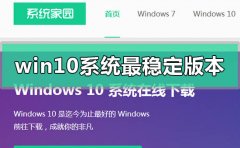
面对微公司发布的众多windows版本,小伙伴们一定想知道这些版本哪个是最新的,最稳定最好用的吧。那么对于win10哪个版本的系统最稳定这个问题,小编觉得诸如旗舰版、家庭版、专业版等等这...

我们在使用win10操作系统的时候,有的小伙伴在一些情况下可能会想将当前系统的win10专业版恢复到win10的家庭版。那么对于这种问题小编觉得我们可以先在相关的网站上下载我们需要的操作系统...
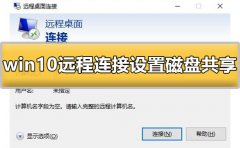
在使用win10远程连接功能的时候,很多的用户们发现在连接后,磁盘吗无法使用,因为没有共享,那么这个磁盘共享的功能要怎么去开启呢,快来看看详细的教程吧~...

在电脑使用越来越频繁的现在,很多的用户都用上了win10操作系统,但是很多用户们发现win10操作系统还分专业版家庭版等,那么这两种系统到底有何差别么,快来看看吧~...
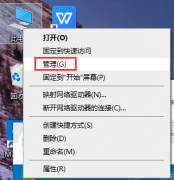
在我们使用win10系统的时候,有没有遇到过win10usb鼠标不供电的问题呢。那么你知道怎么处理这种问题吗?在这里,小编就来告诉你win10usb鼠标不供电究竟要怎么做才能解决。...
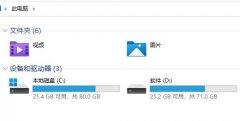
有的朋友想要通过给文件夹加密来保护自己的文件,但是不知道win11怎么加密文件夹,其实只需要在文件夹属性中操作就可以了。...

在使用win10任务切换快捷键的时候,很多的用户们表示在使用过程中,切换的时候非常的不流畅,使用起来非常的不方便,这个问题需要怎么去解决呢,快来看看详细的解决方法吧~...
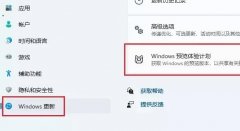
此前,微软在商店中上架了安卓子系统,用户可以通过安装安卓子系统的方法来安装安卓应用程序,不过整体的操作流程还是比较繁琐的,下面就跟着小编一起来看看应该如何安装吧。Microsof...
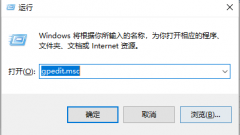
很多使用windows系统的小伙伴发现电脑的网速挺快的,就是下载东西的时候特别慢,这个是怎么一回事呢?其实是因为电脑默认设置限制了,设置了百分之20的速度,只要我们更改一下就可以了。...